안녕하세요. 전자제품 리뷰를 좋아하는 맬치입니다.
링크버즈S의 1주일 사용 후기에 대해 포스팅을 했었는데요, 이번 포스팅에서는 링크버즈S를 어떻게 하면 더 잘 사용할 수 있는지 알려드릴게요.

저는 링크버즈S를 대중교통을 이용하여 이동할 때, 공부할 때 사용합니다.
아마 많은 분들이 저처럼 사용하실 것 같아요.
노이즈 캔슬링 기능으로 주변 소리를 차단하고 음악이나 동영상의 소리에 집중, 몰입하고 싶으니까요.
그래서 저는 주변 소리가 잘 들리는 링크버즈보다 노이즈 캔슬링 기능이 있는 링크버즈S를 선택했습니다.
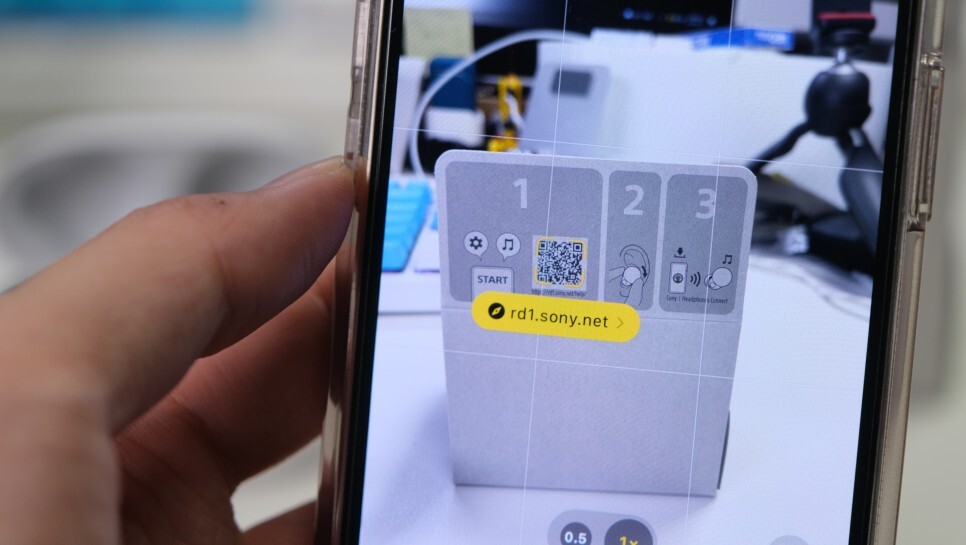
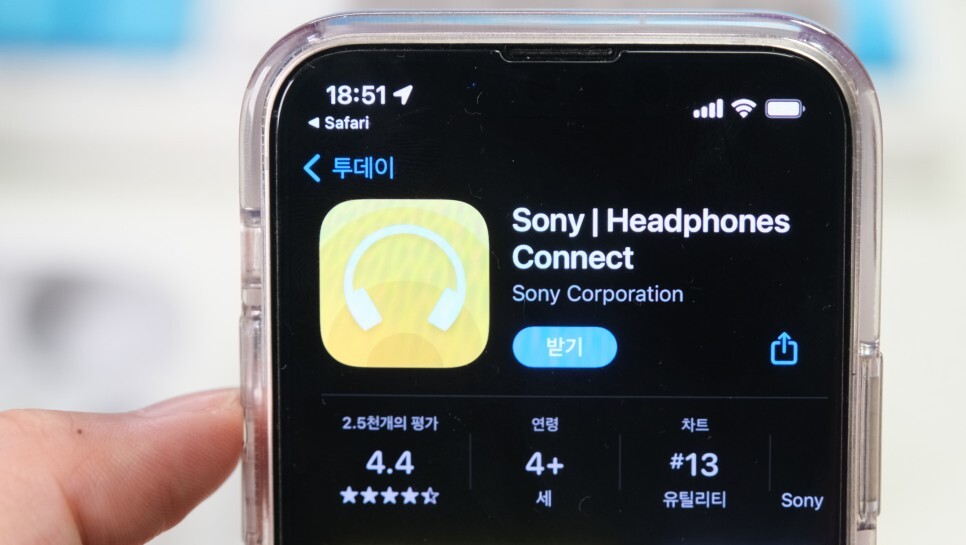
그런데 이 링크버즈S는 그냥 귀에 꽂고 가만히 듣기만 하는 이어폰이 아닙니다.
전용 스마트폰 애플리케이션을 활용해서 사용자의 환경에 맞게 설정하여 사용할 수 있습니다.
이번 포스팅은 Sony Headphones Connect 사용법을 알려드려서 링크버즈S를 더 유용하게 사용하는 법을 알려드리려고요.
애플리케이션은 포장 상자에 프린트된 QR코드를 통해 접속이 가능합니다.
일반 카메라를 비추면 접속이 가능해요.
그게 아니라면 앱스토어나 플레이스토어에서 Headphones connect를 찾으시면 나옵니다.
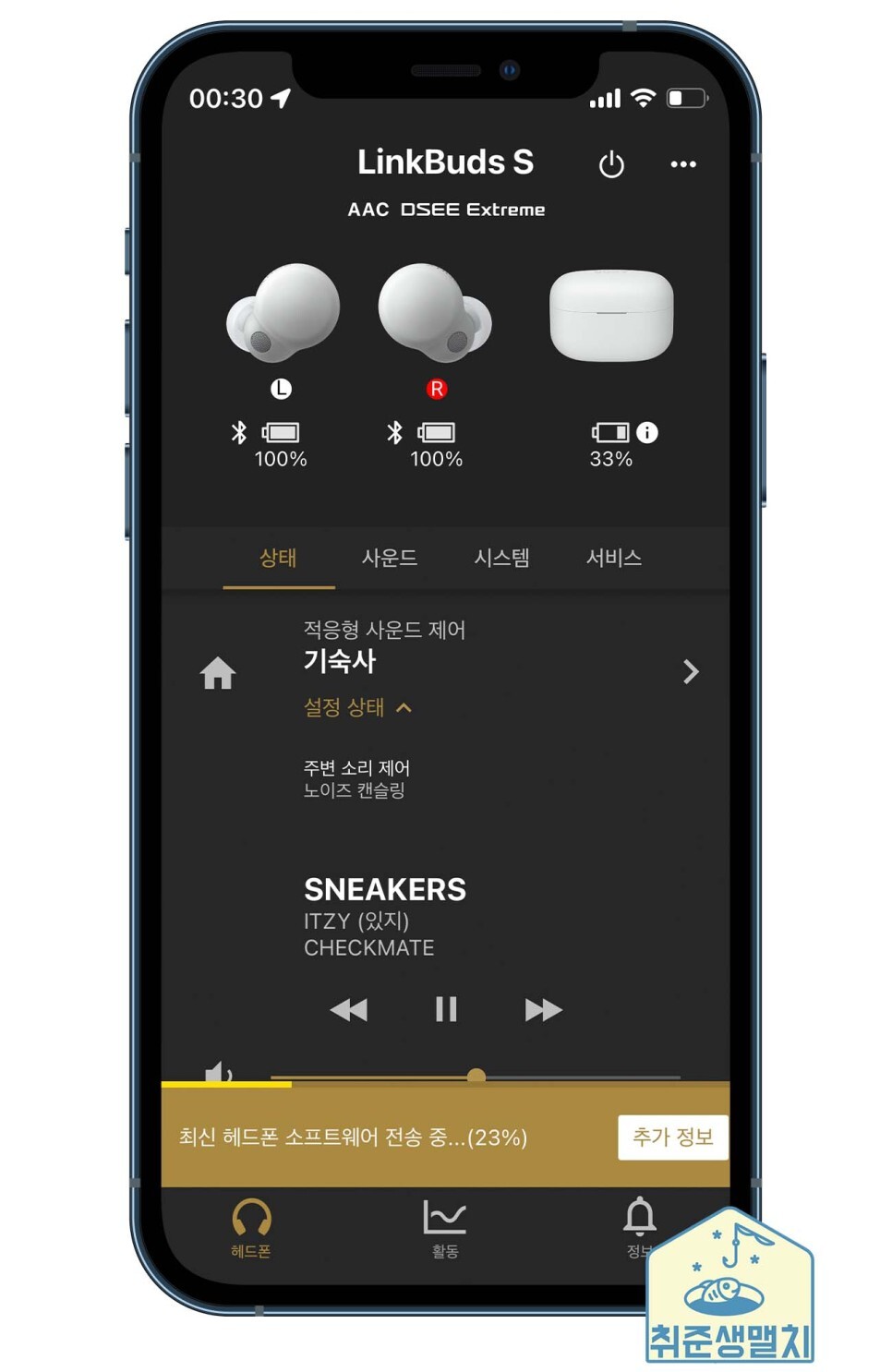
애플리케이션 첫 화면입니다.
링크버즈S 케이스에서 이어버즈를 꺼내야 애플리케이션에 위와 같은 화면이 나옵니다. 케이스 뚜껑만 열면 연결해달라는 문구가 있습니다.
저는 몇 차례 사용하며 설정을 적용한 상태입니다.
이어폰 그림 밑의 메뉴는 네 가지입니다. 각 메뉴들은 이어폰의 현 상태, 소리 설정, 이어버즈 터치 설정, 연동되는 서비스 설정을 할 수 있습니다.
상태 탭
가장 먼저 첫 화면인 상태 탭을 살펴보겠습니다.
'적응형 사운드 제어'라고 되어 있는 부분을 탭 하면 아래와 같은 화면이 나옵니다.
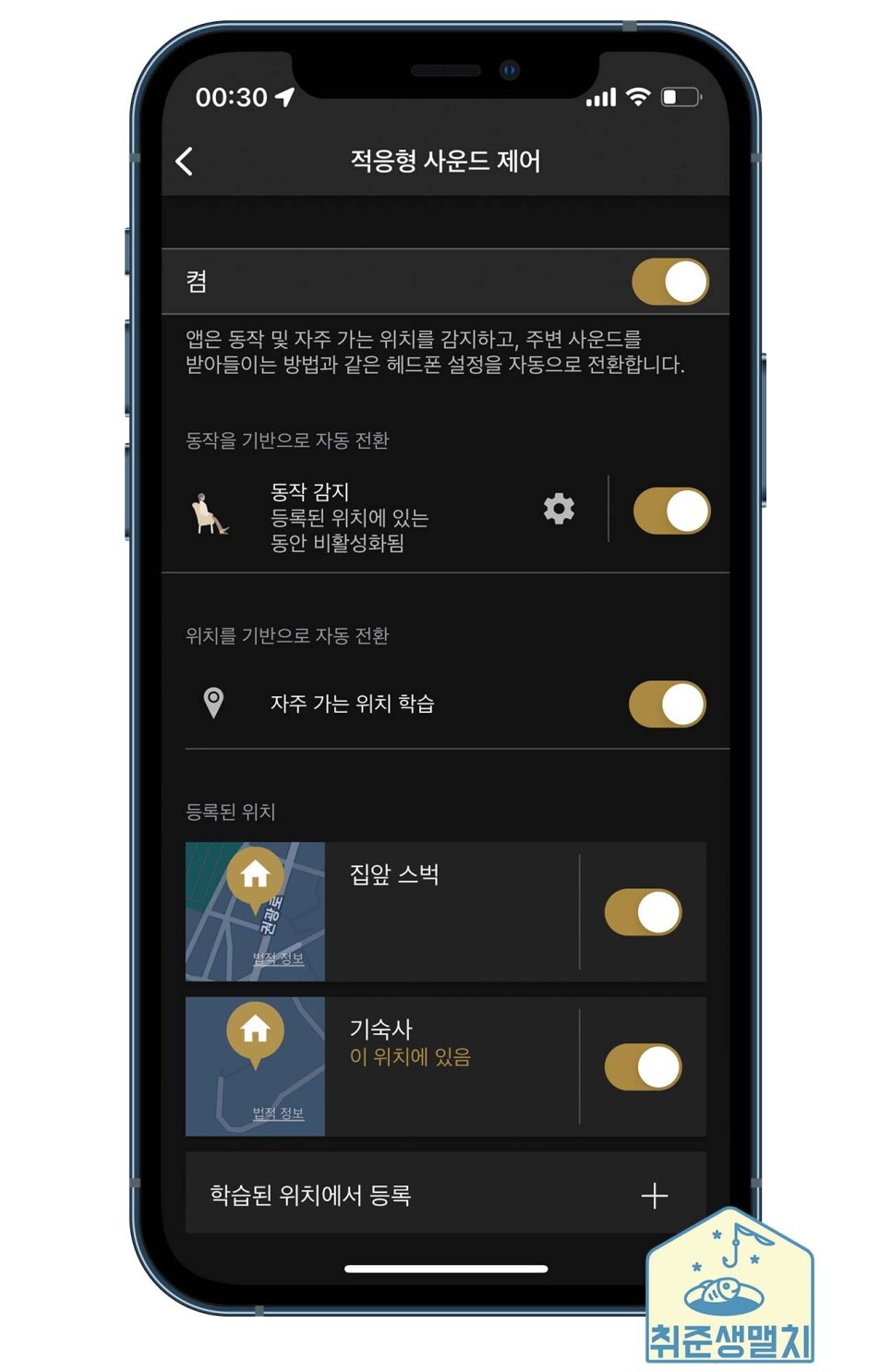
움직임을 감지하여 자동으로 설정 변경
이 화면은 사용자의 활동을 학습하여 설정을 자동으로 바꿔주는 적응형 사운드 제어를 설정할 수 있습니다.
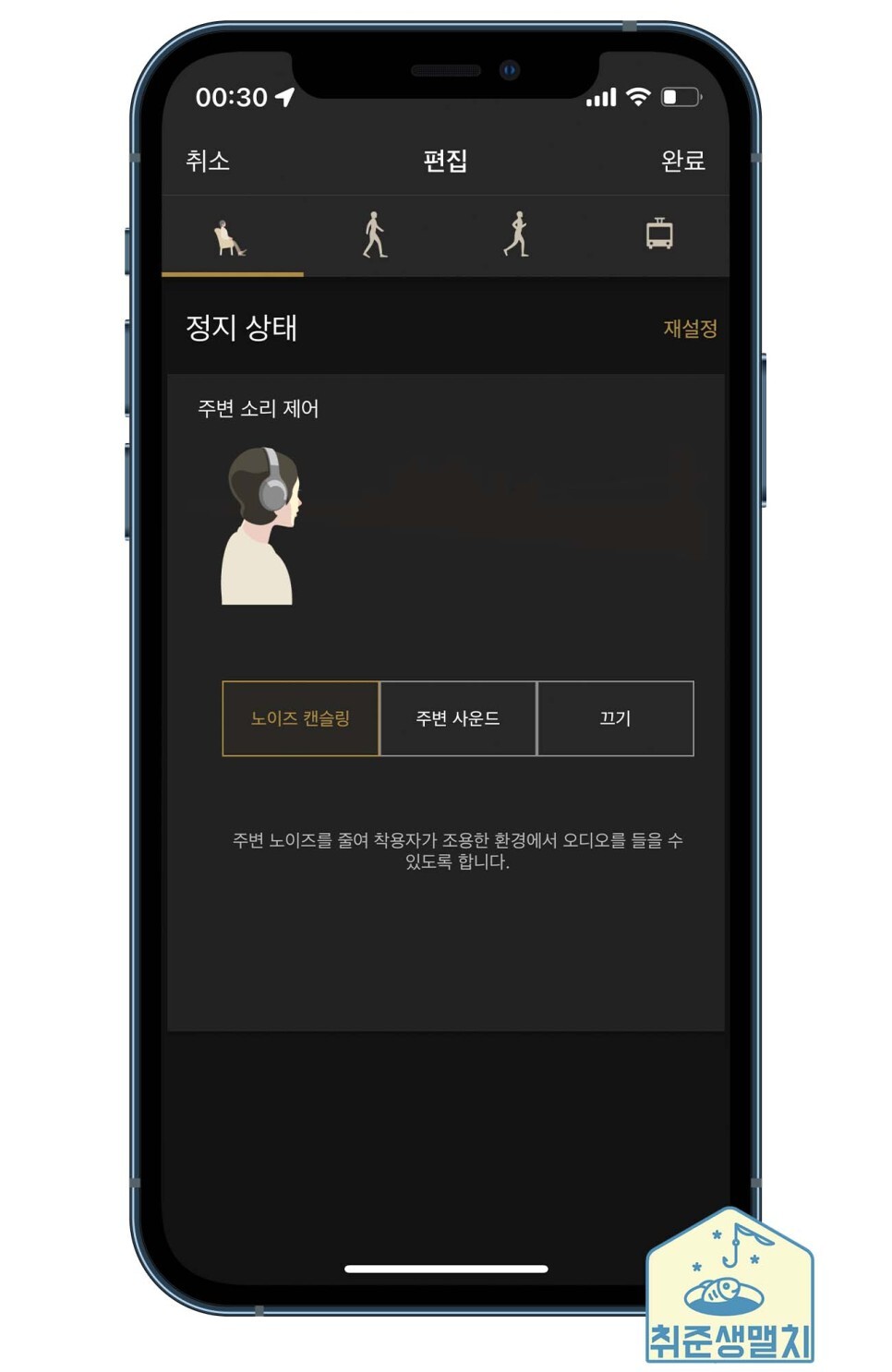
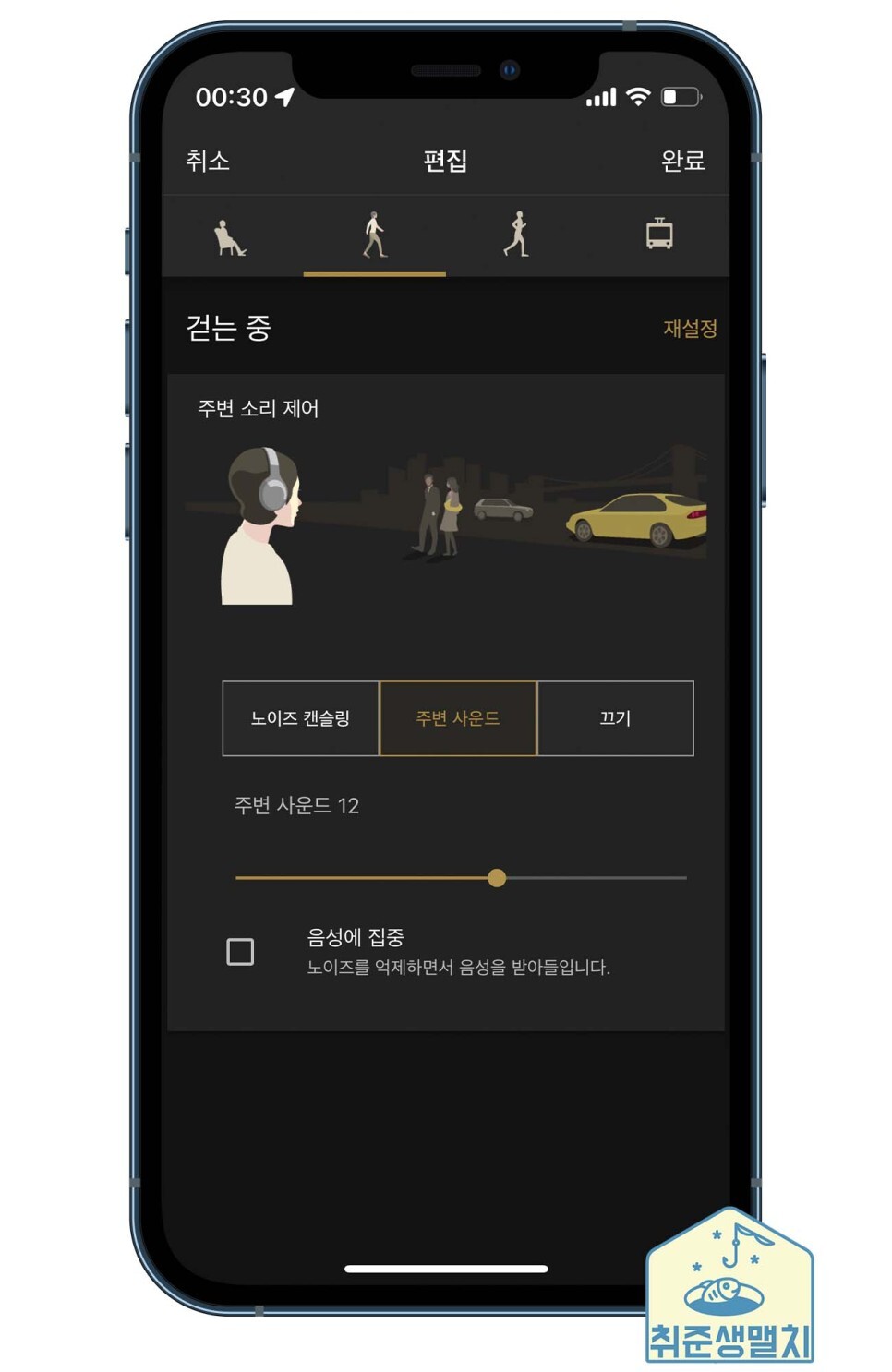
처음에 이것저것 눌러보다가 동작감지에서 정지 상태에서는 노이즈 캔슬링, 걷는 중에는 주변 소리 듣기로 뒀다가 한 장소에서 서성이며 통화하는데 노이즈 캔슬링이 되었다가 꺼졌다가 해서 고장 난 줄 알았습니다.
생각보다 민감하게 반응해서 좋았습니다.
저는 걸을 때는 노이즈 캔슬링을 끄는 편입니다. 주변 소리를 들어야 도보 이동 중에도 안전하거든요. 그래서 현재 이 기능을 적극 활용 중입니다.
정지해있을 때는 노이즈 캔슬링, 걸을 때는 주변 소리.
이 설정을 끄고 이어버즈의 탭으로 노이즈 캔슬링을 키고 끌 수 있습니다. 아래에 내려보시면 설명되어 있습니다.
자주 가는 위치도 학습할 수 있어
동작감지 말고도 위치, 장소를 감지하여 설정할 수도 있습니다. 저는 장소 이동이 많지 않아 지도에서 선택해 직접 등록을 했습니다.

자주 가는 위치를 학습하게 되면 하단의 '학습된 위치에서 등록' 버튼을 누르면 됩니다. (저는 와이파이 위치가 다른 동네로 나오는데 와이파이에 나오는 동네도 자주 가는 위치로 학습을 하는 것 같습니다. 이 위치는 네이버 지도를 실행시켜 현재 위치 버튼을 누르면 나타나는 위치입니다.)
직접 등록이든 학습 위치 등록이든 등록을 누르면 위 화면이 나옵니다.
지도를 눌러 반경 범위를 조절할 수 있습니다.
헤드폰 설정의 편집을 눌러 주변 소리 제어, 이퀄라이저, Speak-to-Chat 설정을 할 수 있습니다.
저는 저 위치가 카페이기 때문에 노이즈 캔슬링을 키고 이퀄라이저는 변경 안 하고 Speak-To-Chat도 껐습니다.
Speak-To-Chat 이란?

소니 링크버즈시리즈의 가장 큰 장점인 기능입니다. 이 기능 때문에 '낄끼뺄빼'라는 슬로건이 나왔죠.
스마트폰의 미디어를 재생 중 일 때 대화를 하려면 정지, 일시정지를 누르거나 이어폰을 귀에서 빼야 하죠.
Speak-To-Chat 기능은 터치 없이 미디어의 재생을 멈춰주고 주변 소리 듣기 모드를 활성화해줍니다.
귀에 링크버즈S를 꽂은 채로 말을 하면 목소리를 감지해서 모든 미디어를 정지시키고 주변 소리 듣기를 활성화시킵니다. 패스트푸드, 카페 등에서 주문할 때 유용하게 사용할 수 있습니다.
하지만 이 기능을 항상 켜둘 필요는 없습니다. Speak-To-Chat이 어색하거나 의도하지 않은 목소리 감지로 설정이 바뀌게 되는 게 싫으신 분들은 시스템 탭에서 터치 센서 기능에서 설정하면 됩니다. 밑에 설명되어 있습니다!
사운드 탭
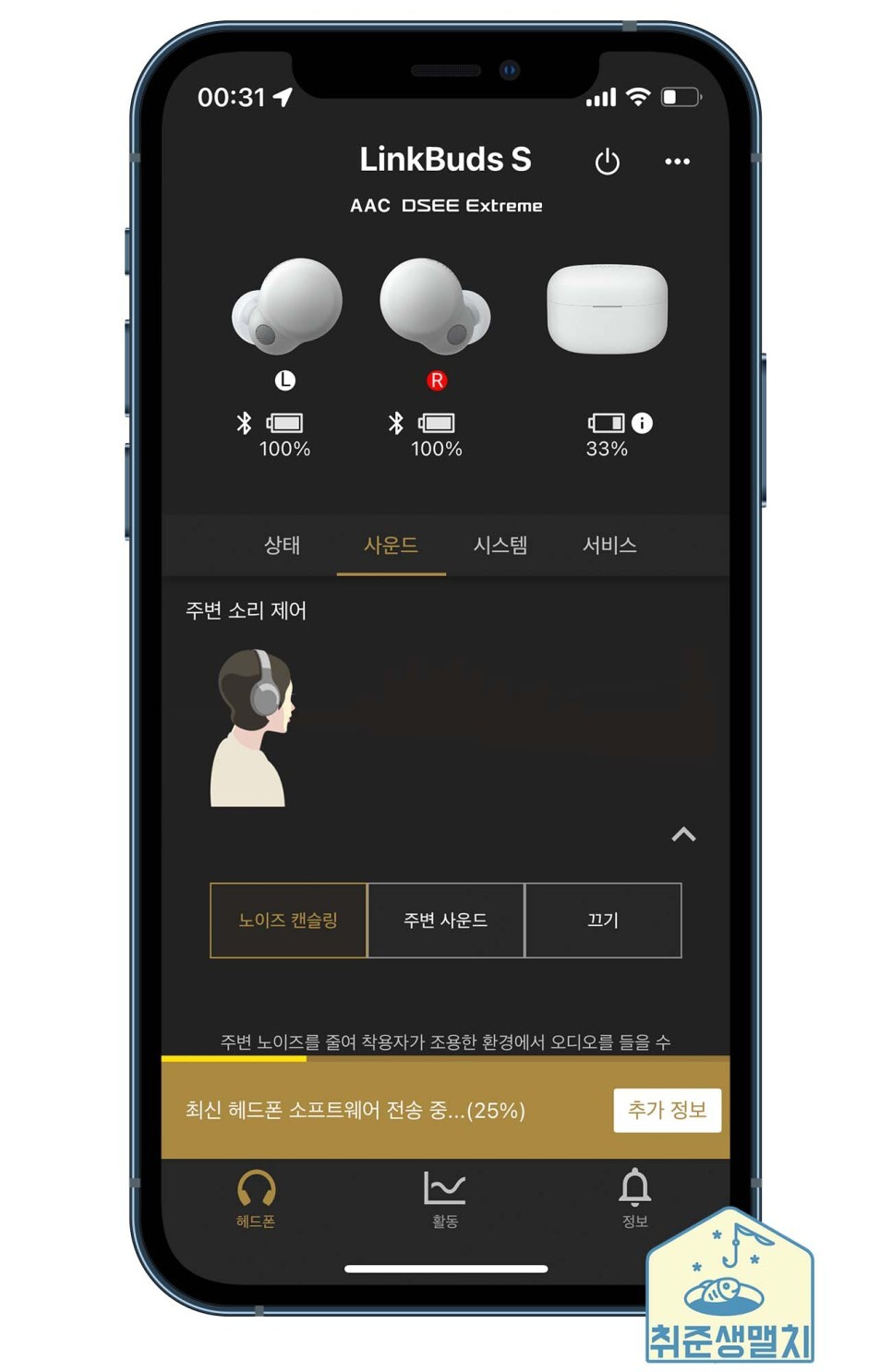
사운드 탭에서는 주변 소리 제어 설정과 Speak-To-Chat 설정, 이퀄라이저, 음질 등을 설정할 수 있습니다.
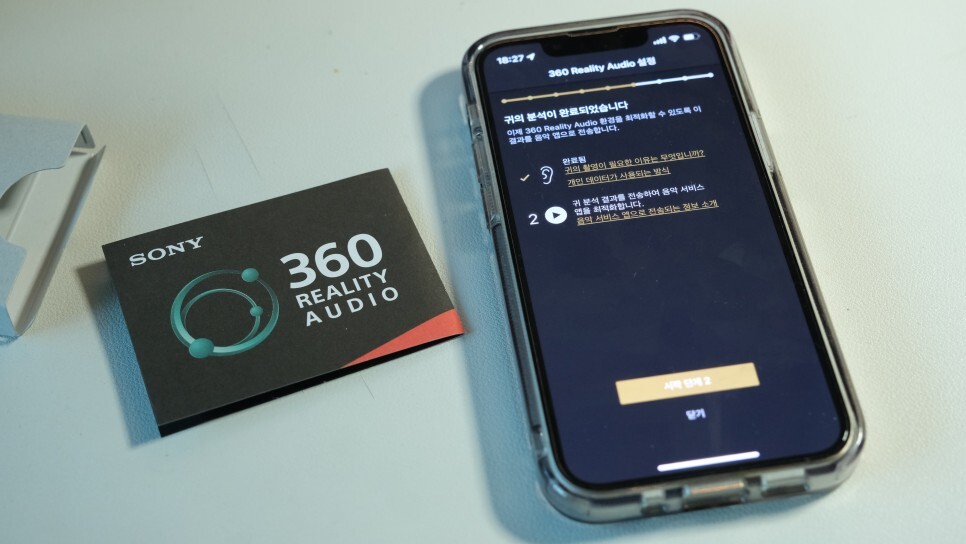
360 Reality Audio는 국내에서 서비스를 하긴 하는데 활발하게 되어 있지 않은 데다가 체험해 보기에는 상당히 제한적입니다. 아직은 시기 상조이고 사실상 사용 불가하다고 보면 좋겠습니다. 애플의 공간 음향 효과와 비슷한 효과입니다.
귀 분석을 하는 메뉴가 있는데 어차피 360 Reality Audio를 사용하지 못하지 귀 분석 안 하셔도 됩니다.
저는 귀 분석했는데 쓸 일이 없어요...
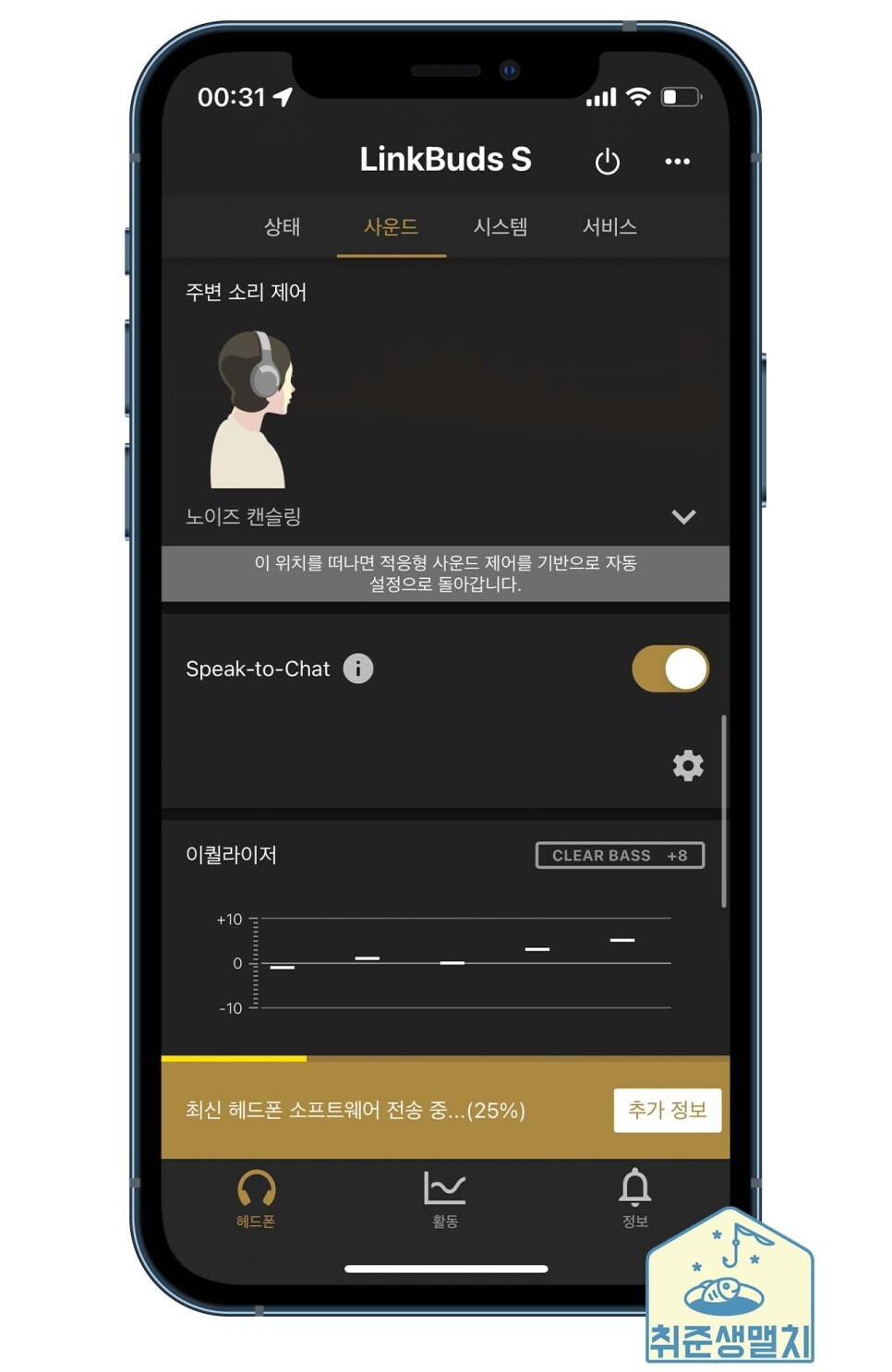
Speak-To-Chat도 여기서 설정할 수 있습니다.
톱니바퀴를 누르면 Speak-To-Chat이 활성화되고 몇 초 후에 다시 미디어를 재생시킬지 선택할 수 있습니다.
저는 15초로 사용합니다.
15초가 제일 짧은 시간인데 한국인이 매우 싫어할 것입니다.... 5초 정도면 좋겠는데.
Bluetooth 연결 품질 메뉴가 있는 것이 놀라웠습니다. 소니 링크버즈S는 고음질 코덱을 사용하기 때문에 블루투스 성능이 좋아도 주변에 전파간섭이 있다면 통신이 원활하지 않아 끊겨서 들릴 수 있습니다. 특히 지하철을 탈 때 그럴 수 있는데 그때는 연결 품질 설정에서 '안정적인 연결 우선'을 선택하면 됩니다. 대신 최고 음질로 감상할 수는 없습니다.
DSEE Extreme 설정이 뭐지? 하며 궁금해하실 겁니다.
DSEE Extreme란 압축된 음원을 업스케일링(일종의 증폭)시켜 주파수와 비트율을 높여서 더 좋은 음질로 음악을 들을 수 있게 해주는 기술입니다. 설정 전 후 차이를 체감하지는 못했지만 더 좋은 소리를 듣기 위해서 켜두시길 권장합니다.
시스템 탭
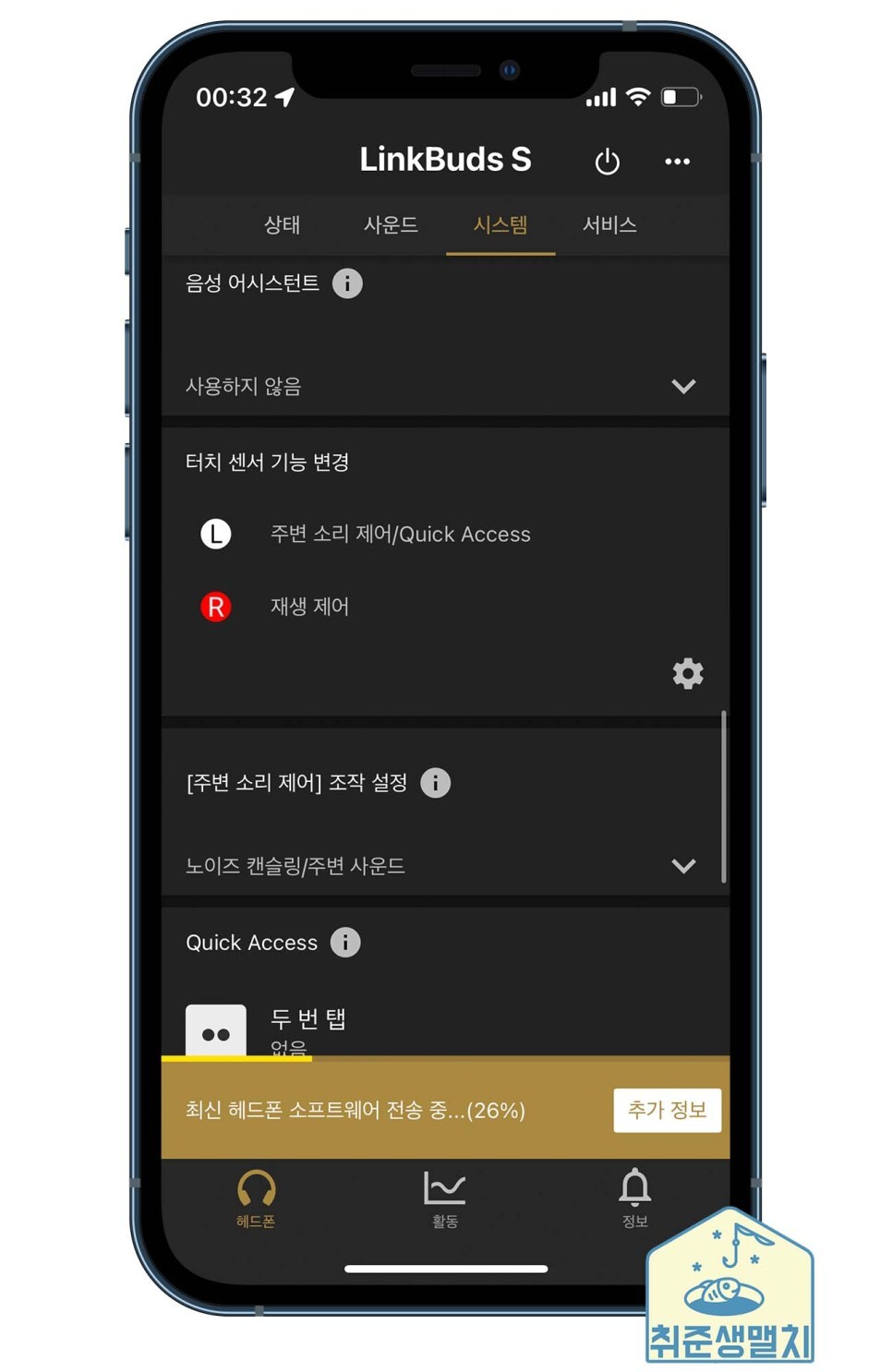
음성 어시스턴트는 시리, 빅스비 같은 음성 인식 기능을 말합니다. 미국에서는 아마존 알렉사가 유명해서 그런지 설정 메뉴가 따로 있네요. '모바일 장치의 음성 지원 기능'을 선택하면 링크버즈S를 통해 음성 비서를 호출할 수 있습니다.
터치 센서 기능 변경이 링크버즈S를 잘 활용할 수 있는 방법 중 하나입니다.
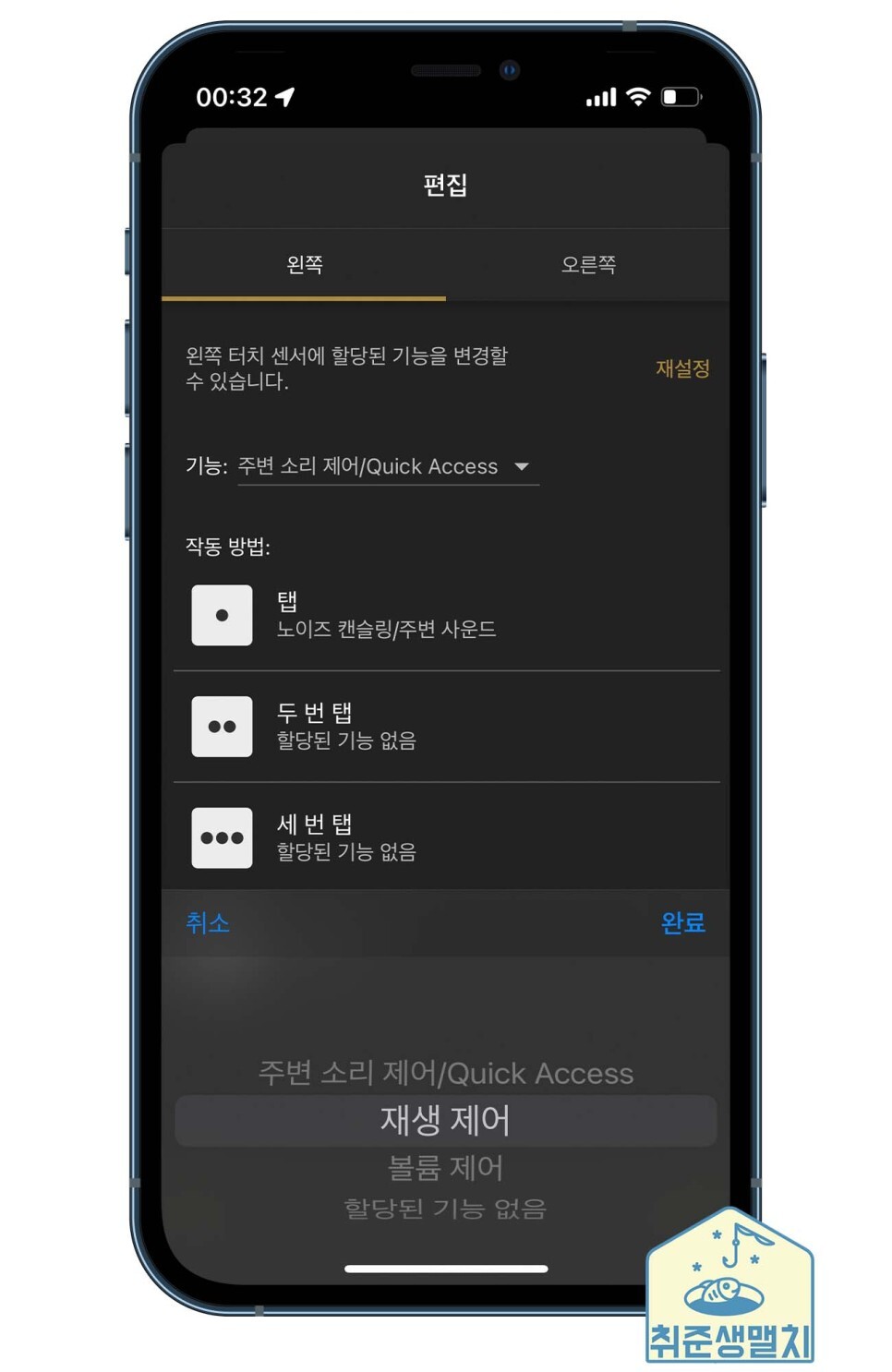
톱니바퀴를 누르면 위와 같은 편집 창이 뜹니다.
왼쪽, 오른쪽 나누어서 설정 가능합니다.
위 사진은 왼쪽 한 번 탭은 노이즈 캔슬링, 주변 소리 듣기 모드 전환, 두 번, 세 번 탭은 지정된 것이 없습니다. 할당된 것이 없어서 커스텀으로 지정하고 싶은데 커스텀 기능은 지원되지 않습니다. 세상 아쉬워...
제가 원하는 설정은 왼쪽 두 번 탭에 이전 곡, 오른쪽 두 번 탭에 다음 곡 이런 설정이었거든요.
계속 누른 상태로 나오는 퀵 어텐션은 노이즈 캔슬링 모드를 주변 소리 듣기 모드로 전환시키고 재생 중이던 미디어의 음량을 현저히 낮춰줍니다. 위에서 설명드린 Speak-To-Touch를 설정하지 않았을 때 터치 센서 기능을 주변 소리 제어로 변경하여 왼쪽 한 번 탭 또는 계속 누름을 사용하면 됩니다.
주변 소리 제어가 아닌 재생 제어로 선택하게 되면 한 번은 재생/일시정지, 두 번은 다음 곡, 세 번은 이전 곡으로 설정됩니다.
다른 이어폰들과 달리 볼륨 제어로도 설정할 수 있는데요 한 번 탭은 볼륨 증가, 계속 누름은 볼륨 내리기입니다. 내려가는 속도는 빠르지 않으니 쉽게 조절할 수 있습니다.
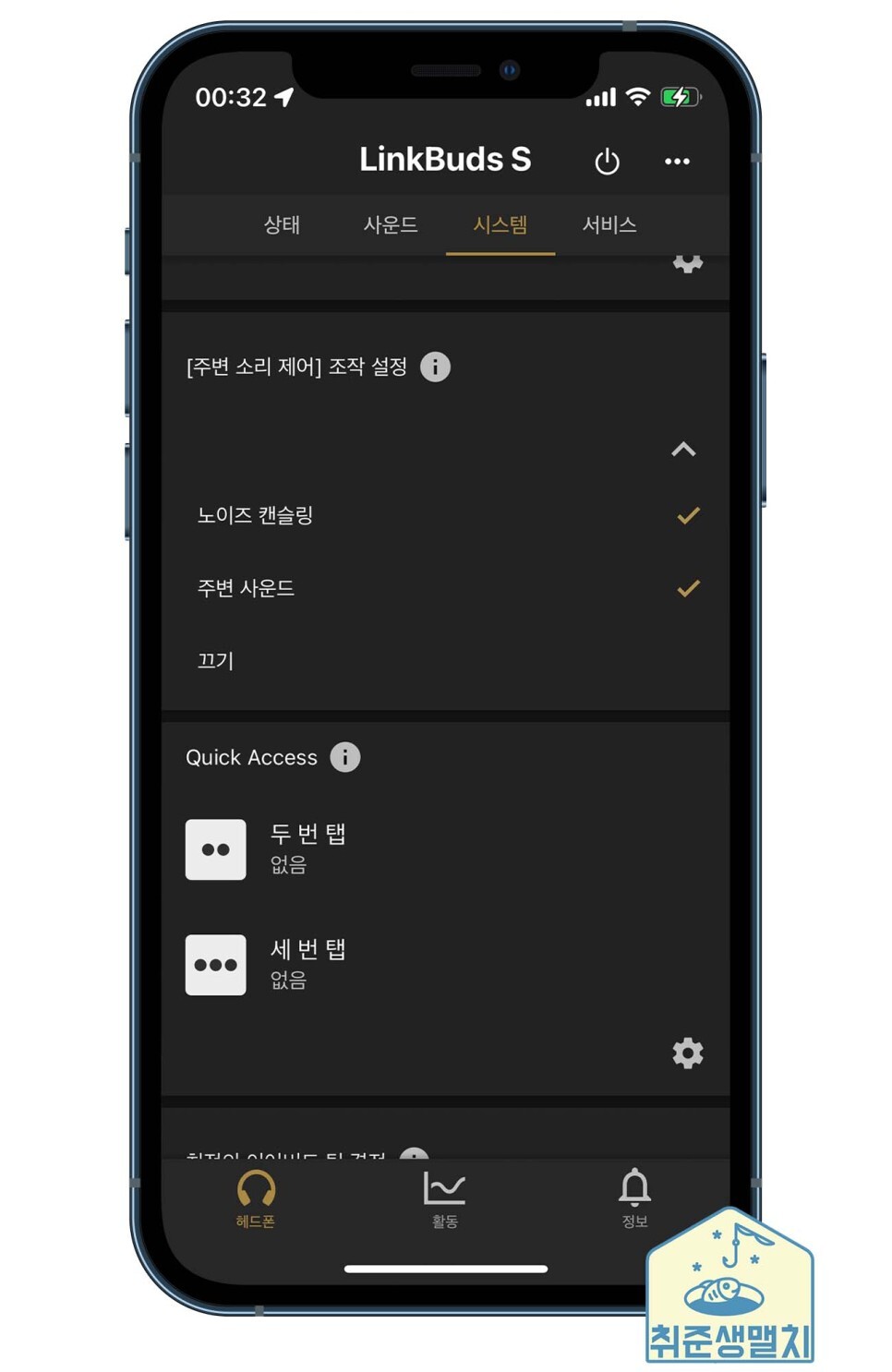
다시 시스템 탭으로 나오면 중간에 [주변 소리 제어] 조작 설정 메뉴가 있습니다. 이게 왜 여기 나와있는지 의문입니다. 애초에 편집 내에서 주변 소리 제어를 선택하면 그 아래에 있어야 맞는 것 같은데 말이죠.
아무튼 이 조작설정은 터치 센서 기능을 주변 소리 제어 상태일 때 한 번 탭한 경우 어떤 기능을 활성화시킬 것인지 선택하는 것입니다. 이어버즈를 탭 했을 때 V 체크된 모드로만 변경됩니다. 저는 끄기는 껐습니다. 끄기를 선택한다면 이 기능을 사용하는 이유가 없죠.
Quick Access는 국내에서는 제공되지 않는 서비스를 연결시켜줍니다.
이 외에도 이어버드 팁 결정, 전원 설정, 등 다른 설정도 가능합니다.
마지막 서비스 탭은 스포티파이를 사용하시는 분들 아니면 사용할 일이 없는 탭입니다. 링크버즈S를 꽂은 상태로 이어버드를 탭 하여 스포티파이를 재생시킬 수 있습니다.
멜론이나 지니, 벅스, 바이브 같은 국내 스트리밍 서비스도 서비스되면 좋겠어요.
그리고 중요한 설정!
서비스 탭 제일 밑의 서비스 링크입니다.
링크버즈S를 사용하면서 끊김이 잦다면 블루투스 연결 설정에서 연결 안정성을 선택해 주시고 이 서비스 링크 설정도 꺼주세요. 이유는 모르겠는데 서비스 링크 정보에서 소리가 자주 끊기면 이 기능을 끄라고 되어 있습니다. 그러니 사람이 많은 곳에 가서 연결이 불안정하다면 이 설정을 끄는 것이 도움이 되지 않을까요?ㅎㅎ
저는 위의 설정들을 이렇게 저렇게 사용해 보며 저한테 맞는 설정으로 맞췄습니다.
당장은 복잡할지 몰라도 계속 사용해 보면 쉽게 이해하실 수 있으실 거예요. 링크버즈S 사용에 있어서 궁금하신 것이 있다면 댓글 남겨주세요!
설정하고 실제 활용한 방법
링크버즈S 실제 활용법 1

역시 카페가 좋죠.
이 카페는 동네 특성상 나이 많으신 어른들이 많이 오는데요, 역시 시끌시끌합니다. 그런데 그 소리가 소곤거리면서 들리는 느낌으로 들려요.

공부와 리뷰 촬영을 핑계로 카페에 갔는데 결국... 링크버즈S 쓰는 재미에 사진만 찍고 왔습니다. 케이스도 투명으로 사서 씌웠는데 깔끔해 보기 좋아.
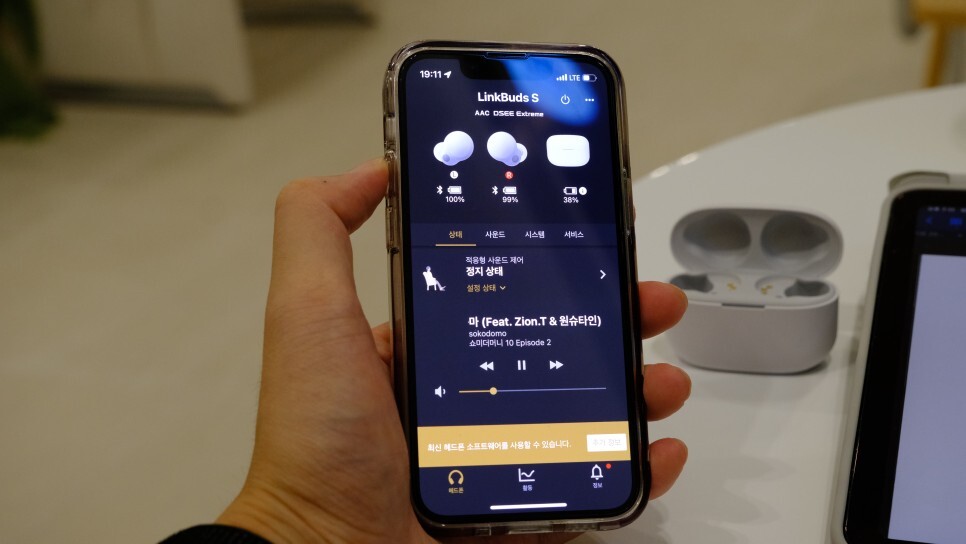
정지 상태인 것을 인지하고 노이즈 캔슬링이 활성화됐습니다.
노이즈 캔슬링 모드가 싫다면 사운드 탭에서 바꿔주면 됩니다. 링크버즈S는 양쪽을 다 안 빼고 한쪽만 빼서 사용할 수도 있습니다. 노이즈 캔슬링의 의미가 없어지지만 간혹 한쪽만 끼고 싶은 경우가 있는데 개별 연결이 되어서 한쪽만으로도 사용 가능합니다.
링크버즈S 실제 활용법 2

이동 중 지하철에서도 사용했는데요 여기서 노이즈 캔슬링 기능이 아주 좋다는 걸 알 수 있습니다. 잠깐 졸다 깼는데 나는 분명 지하철인데 너무 조용해서 놀랐습니다. 물론 일부 소리는 들어오는데 지하철의 큰 소음은 웬만해서는 다 막아줍니다.

사람 목소리도 웬만하면 막아줍니다. 음악을 듣거나 영화를 보는데 소리가 소음 없이 잘 들어와서 정말 좋더라고요.
이러다가~ 내가 어디쯤 가는지 모를 때 링크버즈S를 꾹 눌러서 퀵 어텐션이나 주변 소리 듣기 모드로 바꿔서 안내 방송을 들어줍니다. 내릴 차례 아니면 말고~
링크버즈S 실제 활용법 3

낄 때 끼고 뺄 때 빼는 시대를 끝내는 좋은 예시! 은행에서 벗지 않는 편안함 때문에 이런 일이 있었습니다.
제 앞으로 3명의 대기인원이 있었습니다. 그런데 은행 대기석에는 고객이 아무도 없더라고요. 저 혼자 기다리는데 언제 호출벨이 울릴지 몰라 왼쪽을 한 번 탭 해서 주변 소리 듣기 모드로 해놓고 기다렸죠.

보통 청원경찰분들이나 안내 직원분들이 혹시나 방문 고객이 호출 소리를 못 들었거나 자리를 못 찾으면 안내를 해드리곤 하잖아요? 호출 벨이 울렸고 저는 주변 소리 듣기 모드로 해놓고 호출벨이 울릴 때마다 번호 확인하고 아닌 거 보고 기다리고 했는데 결국 두 번째 호출벨이 울릴 때 청원경찰분이 오셔서 번호표 확인하셨냐고 물어보시더라고요. 괜히 멋쩍어서 웃으면서
"네... 다음이에요."라고 했습니다.
저는 주변 소리 듣기로 해놔서 링크버즈S를 벗지 않은 채 벨소리도 들었고 청원경찰분과 대화도 할 수 있었어요.

하지만 창구 직원분 앞에서는 처음 안내만 받고 바로 벗었답니다. 간단한 주문이 아니라 그래도 대화를 하며 안내받고 대답하는 곳이라서 은행원분께 매너는 아니라고 생각되어서요.
여기만큼은 낄끼뺄빼..
링크버즈S 실제 활용법 번외
사진으로 찍어두진 못했지만 저는 방에서 공부할 때 아무 미디어도 재생시키지 않은 상태로 링크버즈S를 사용합니다.
방에서 들려오는 컴퓨터의 팬소리, 에어컨 소리, 창밖의 비행기 엔진 소리들이 링크버즈S의 노이즈 캔슬링으로 다 안 들리거든요. 제 귀마개가 되어줍니다.
스펀지 귀마개를 꽂는 것보다 좋은 느낌이에요. 당연히 그렇겠죠 몇 배는 비싸니까^^...
지금까지 링크버즈S와 전용 애플리케이션을 활용하는 방법을 알려드렸습니다.

링크버즈S는 노이즈 캔슬링이 되어서 이동할 때, 공부할 때, 미디어를 감상할 때 소음을 줄여줘서 활동의 몰입에 도움을 줍니다. 주변 소리 듣기 모드도 함께 있어서 몰입 중 잠깐 현생으로 돌아오는 것도 쉽죠.
여러분들도 한 번 이것저것 설정해 보며 여러분들의 사용 환경에 알맞은 설정으로 맞춰보세요!
맞추시다가 궁금하신 점 있다면 댓글 남겨주세요!
그렇다면 링크버즈는 어떤 느낌일까요?
다음 링크버즈 시리즈 포스팅에서는 링크버즈와 링크버즈S를 비교해 보도록 하겠습니다.


본 콘텐츠는 링크버즈 시리즈 체험단 활동을 위해 소니 코리아로부터 협찬받아 제작되었습니다.
'IT전자제품' 카테고리의 다른 글
| 블루투스 PC 사운드바 몬스타기어 가츠 라이브 200S (0) | 2023.02.03 |
|---|---|
| 컴퓨터 스피커 몬스타기어 PC사운드바 가츠 라이브 100S (0) | 2023.02.03 |
| 엘레센스 모니터스탠드 LED 라이트바로 눈 건강 챙기세요 (0) | 2022.08.02 |
| 변색 없는 아이폰13미니투명케이스 제트스킨 나노슬림 케이스 (0) | 2022.07.12 |
| 아이패드 자석거치대 엔보우 Tablet PC Stand (0) | 2022.07.01 |